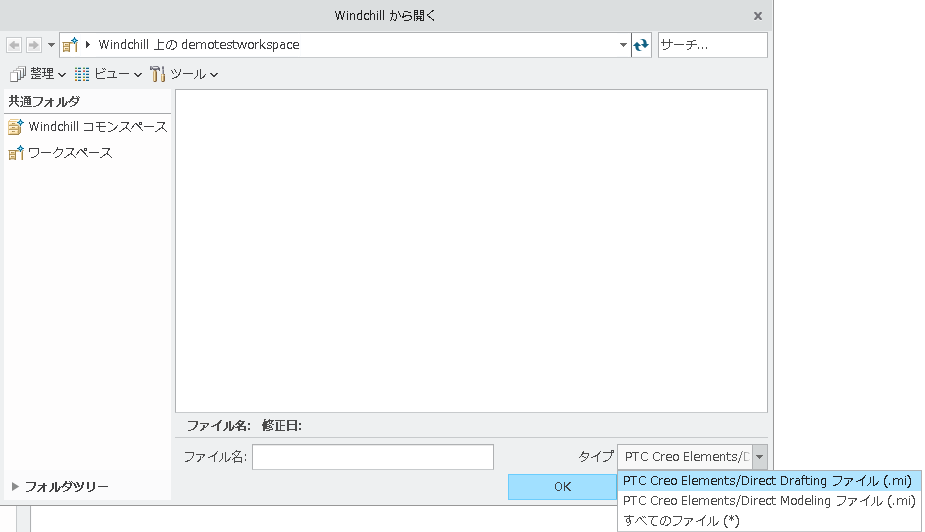Windchill で Drafting Workgroup Manager を使用して Creo Elements/Direct の図面を開く
Creo Elements/Direct Modeling Annotation で作成された図面を Windchill Workgroup Manager から開くことができます。
Annotation で作成された図面フレームを Windchill Workgroup Manager から開くこともできます。さらに、Windchill Workgroup Manager から次のステップを実行することによって、Annotation で更新された図面やフレームも開くことができます。
1. Annotation 図面 (フレームあり/なし) を Windchill Workgroup Manager から開きます (バージョン A0 など)。
2. Annotation でその図面またはフレームを更新します。Annotation では、Annotation フレームまたは Drafting フレームを使用できます。
3. 更新した図面を Windchill Workgroup Manager にチェックインして、別のバージョン (A1 など) を作成します。
4. 更新または修正した図面 (.mi) を Windchill Workgroup Manager から Drafting で開きます。更新または修正後の図面とフレーム (バージョン A1) が Drafting で使用可能になります。
|
|
Creo Elements/Direct Modeling Annotation で Annotation 図面フレームを修正し、Windchill Workgroup Manager を介して Drafting でその図面を開いた場合、修正後のフレームが Drafting で使用可能になります。
|
Windchill Workgroup Manager から Annotation 図面を開く
Windchill Workgroup Manager から Annotation 図面を開くには、次のステップを実行します。
1. Creo Elements/Direct Drafting で、 > の順にクリックします。
「Windchill から開く」ウィンドウが開きます。詳細については、
Windchill からファイルをロードを参照してください。
2. 「タイプ」リストで「すべてのファイル (*)」をクリックして Annotation と Drafting の mi ファイル (図面) を表示します。
|
|
Drafting の (mi) 図面またはファイルのみを表示するには、「タイプ」リストで「PTC Creo Elements/Direct Drafting Files (.mi)」を選択します。
|
3. Annotation 図面 (.mi) またはファイルを選択し、「OK」をクリックします。Annotation 図面が Drafting のビューポートに表示されます。
または、Windchill Workgroup Manager ワークスペースで Annotation 図面を右クリックし、操作メニューから > の順にクリックします。Annotation 図面が Drafting のビューポートに表示されます。
Windchill Workgroup Manager から Annotation フレームまたは Drafting フレーム (.mi) を開く
Windchill Workgroup Manager から Annotation フレームまたは Drafting フレームを開くには、次のステップを実行します。
1. Creo Elements/Direct Drafting で、 > > の順にクリックします。
「Windchill から開く」ウィンドウが開きます。詳細については、
Windchill からフレームをロードを参照してください。
2. 「タイプ」リストで、次の操作を行います。
◦ Annotation フレームの場合、「Annotation Frames (.mi)」をクリックします。
◦ Drafting フレームの場合、「Drafting Frames (.mi)」をクリックします。
3. Annotation フレームまたは Drafting フレームを選択し、「OK」をクリックします。